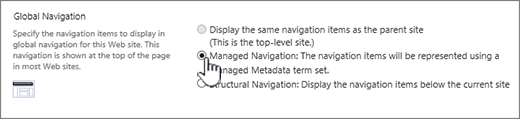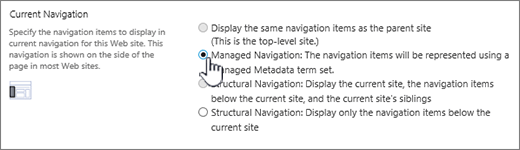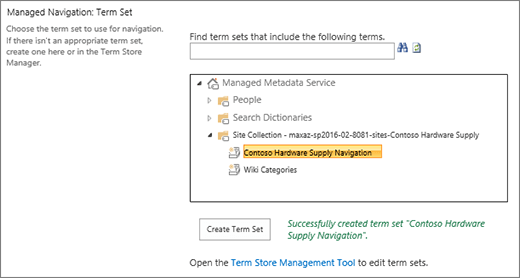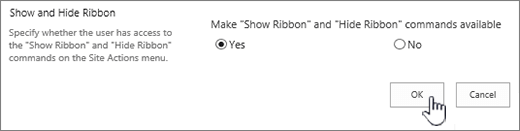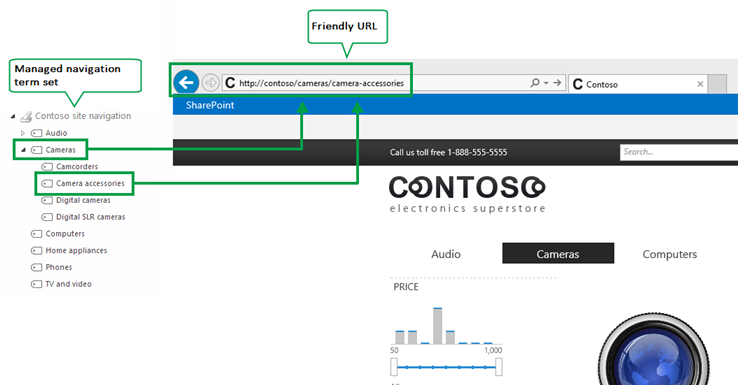Mengaktifkan navigasi terkelola untuk situs di SharePoint
Applies To
SharePoint Server 2016 SharePoint Server 2013 Enterprise SharePoint dalam Microsoft 365Di SharePoint, Anda dapat memilih antara dua metode navigasi: navigasi struktural atau navigasi terkelola saat Anda telah mengaktifkan fitur penerbitan di situs SharePoint versi klasik Anda. Navigasi struktural didasarkan pada struktur situs. Navigasi terkelola didasarkan pada kumpulan istilah.
Navigasi terkelola memungkinkan Anda menentukan dan mempertahankan navigasi situs dengan menggunakan kumpulan istilah. Dengan navigasi terkelola, bukan lokasi konten Anda yang menentukan tempat navigasi konten Anda akan muncul, tapi bagaimana Anda memberi tag konten Anda dengan istilah dari kumpulan istilah. Navigasi terkelola membuat URL yang bersahabat. Navigasi terkelola juga dapat membantu membuat URL yang bersahabat. Untuk menggunakan dan mengkustomisasi navigasi struktural, lihat Mengustomisasi navigasi pada situs SharePoint Anda.
Catatan:
-
Tata letak navigasi menu Mega tidak didukung dengan navigasi terkelola.
-
Jika Anda menggunakan templat kumpulan situs portal penerbitan untuk membuat kumpulan situs Anda, tidak perlu Anda melakukan prosedur ini. Secara default, navigasi terkelola diaktifkan untuk menerbitkan situs portal .
-
Navigasi terkelola hanya tersedia di situs yang menggunakan pengalaman klasik SharePoint.
Sebelum Anda memulai
Sebelum mengaktifkan navigasi terkelola, pastikan bahwa:
-
Anda mengaktifkan fitur infrastruktur penerbitan SharePoint Server di tingkat kumpulan situs. Lihat mengaktifkan fitur penerbitan.
-
Anda membuat kumpulan istilah untuk menentukan navigasi situs Anda. Lihat menyetel kumpulan istilah baru dan membuat serta mengelola istilah dalam kumpulan istilah.
-
Anda adalah anggota grup pemilik SharePoint.
Mengaktifkan navigasi terkelola untuk situs
-
Dari pengaturan

-
Pada halaman pengaturan situs , di bagian tampilan dan nuansa , pilih navigasi.
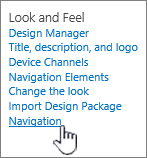
-
Pada halaman pengaturan navigasi , di bagian navigasi global , pilih navigasi terkelola: item navigasi akan ditampilkan menggunakan kumpulan istilah metadata terkelola.
-
Di bagian navigasi saat ini , pilih navigasi terkelola: item navigasi akan ditampilkan menggunakan kumpulan istilah metadata terkelola.
-
Di bagian navigasi terkelola: Kumpulan istilah , pilih kumpulan istilah yang akan Anda gunakan untuk menentukan navigasi situs Anda.
-
Pilih OK.